對於習慣某個版本的軟體操作的人來說,使用新版本軟體最大的誘因除了有很好用的新功能外,能夠跟舊版本在操作上無縫接軌是更重要的一件事。在InDesign CS5之後的版本我幾乎都不用的原因,就是操作上與CS3、CS4有很大的改變,而且是很難適應的白痴變化。但是有時候沒辦法還是得使用新版本操作時,就只好勉強一下,雖然曾經用過CC編排了上一本書,但是老實說,我還是很不喜歡這些新版本....
這一次是我在使用CS6時,遇到一個最讓我頭疼的問題,我曾經在家裡、公司裡、或是用Mac版本,都還是遇到一樣的問題,本來以為這已經是系統Bug了,好在無意間看到了網路上的關鍵詞-內嵌字體,才終於明白這個白癡問題只是某個設定,而且很有可能是系統預設設定(CS3預設不開起這個設定喔~),所以搞半天,原來是Adobe故意為難使用者吧?(怒)
陳述一下我遇到的問題,如果你們也有遇到相同的問題,可以用我的方式來解決。
當你在輸入文字時,發現輸入的文字沒有依照該行的段落樣式出現,例如你設定段落樣式的字型是「華康黑體W7」,結果輸入的文字卻出現「Adobe 明體 Std」的字型,不管是先套用了哪個段落樣式,輸入的文字還是「Adobe 明體 Std」,你說你會不會瘋掉呢?這等於告訴你說,請你把所有的文字輸入修改完,再一一套上正確的段落樣式,這樣你能夠不翻桌嗎?
(所以說我的新專案進度緩慢,我可以跟老闆報告說是因為這個問題,老子不爽,所以進度一直停擺嗎?)
好吧,經過漫長的思考,我終於找到解決方法了。
下面就來看圖說故事:
↑ 在這個畫面中,「P30」是我要做範例說明的,使用的是特殊字型Ampersand。
↑ 接下來請看看CS6的「偏好設定>進階文字」中,「特殊字型」選項裡的設定,紅色框是本次問題的關鍵地方,預設值好像是會勾選這三項,但是如果去CS3的設定,會發現這三項都沒勾選啟用
↑ 接下來,我們更改「P30」的文字,修改為「P20」,結果,那個「20」變成了「Adobe 明體 Std」的字型!是不是會很火大?
↑要解決那個問題,只要把「偏好設定>進階文字」中的「非拉丁文字使用內嵌輸入」給取消勾選,這樣你輸入的文字就會依照原定的段落樣式出現,這樣就可以不用翻桌火大了!


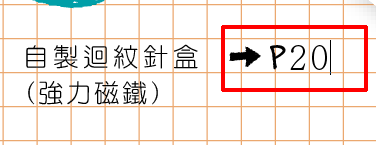





 留言列表
留言列表
